Adobe Premiere Pro CC 7.1 traz uma série de novidades empolgantes que melhoram sua maneira de trabalhar com edição de vídeo. Em particular, as novas funções relacionadas a transições e efeitos oferecem mais possibilidades para personalizar seu projeto. Neste guia, você vai explorar os novos recursos do Premiere Pro CC 7.1 e receberá um passo a passo claro sobre como utilizá-los de forma eficaz.
Principais descobertas
- Introdução de novas funções de transição no Premiere Pro CC 7.1
- Possibilidades de personalização dos nomes dos clipes e efeitos
- Aprimoramentos na exibição de código de tempo e na função de redefinir configurações de efeitos
Guia Passo a Passo
1. Encontrar o novo efeito "Nome do Clipe"
Primeiro, abra o Premiere Pro CC e navegue até o painel de efeitos. Aqui, busque pelo efeito "Nome do Clipe". Você pode encontrá-lo entre os efeitos de vídeo. Clique na categoria "Efeitos de Vídeo" para aplicar o efeito ao seu clipe desejado.
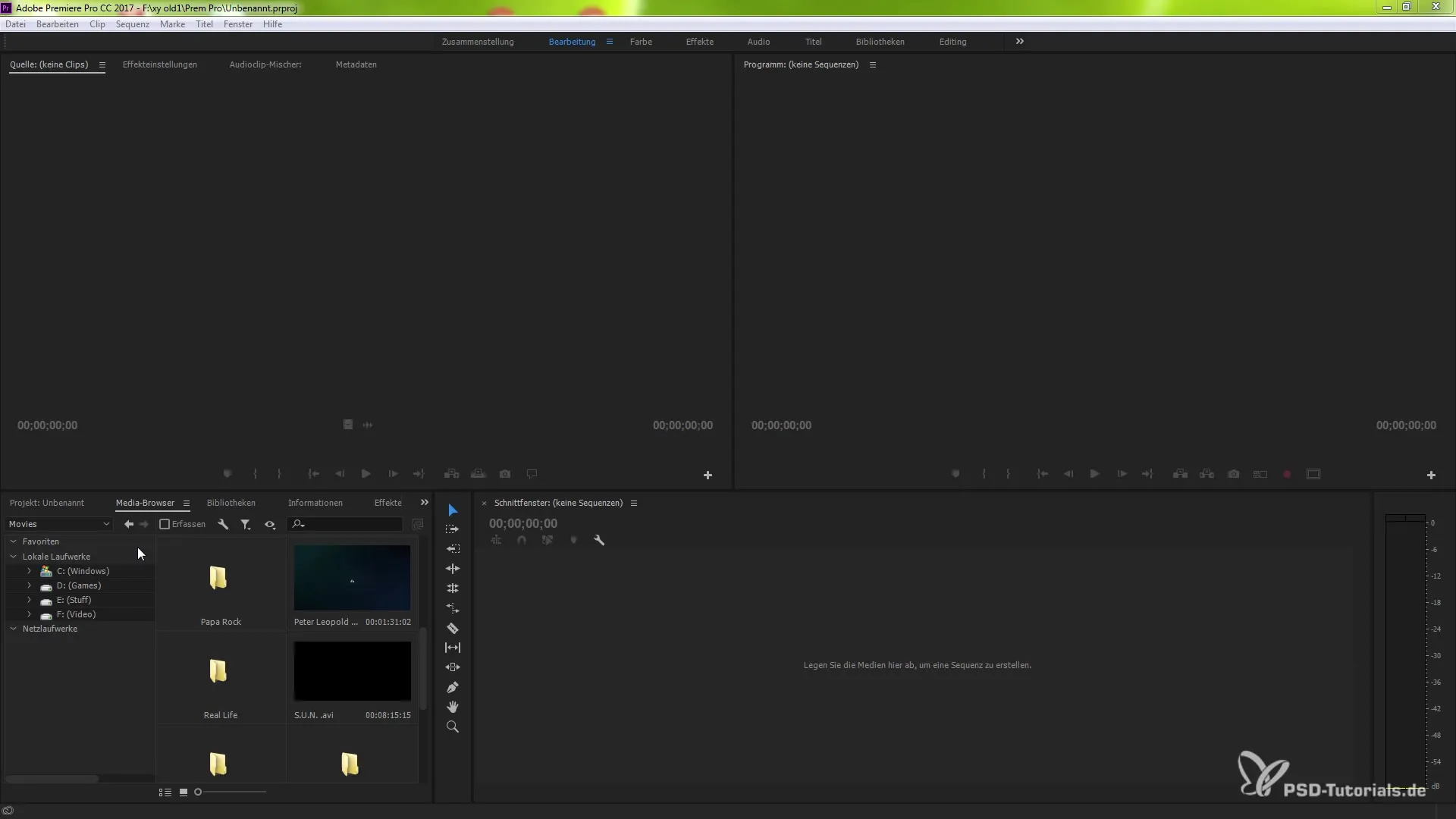
2. Aplicar o Nome do Clipe ao seu Clipe
Depois de encontrar o efeito "Nome do Clipe", arraste-o para o clipe na sua linha do tempo que você deseja editar. Assim que fizer isso, você verá abaixo do nome do clipe a nova função que oferece opções adicionais para selecionar.
3. Compreender as Opções de Seleção
Quando você clica no efeito, um menu suspenso se abre. Aqui, você tem três opções de seleção: "Clipe da Sequência", "Clipe do Projeto" e "Nome do Arquivo". Você pode escolher o que deseja alterar. Essas opções oferecem mais flexibilidade na edição do seu projeto.
4. Renomear Clipe da Sequência
Se você deseja alterar o "Clipe da Sequência", clique com o botão direito sobre ele e selecione "Renomear". Em seguida, insira o novo nome – por exemplo, "sxy" – e confirme com "OK". Agora, o Clipe da Sequência exibe o novo nome.
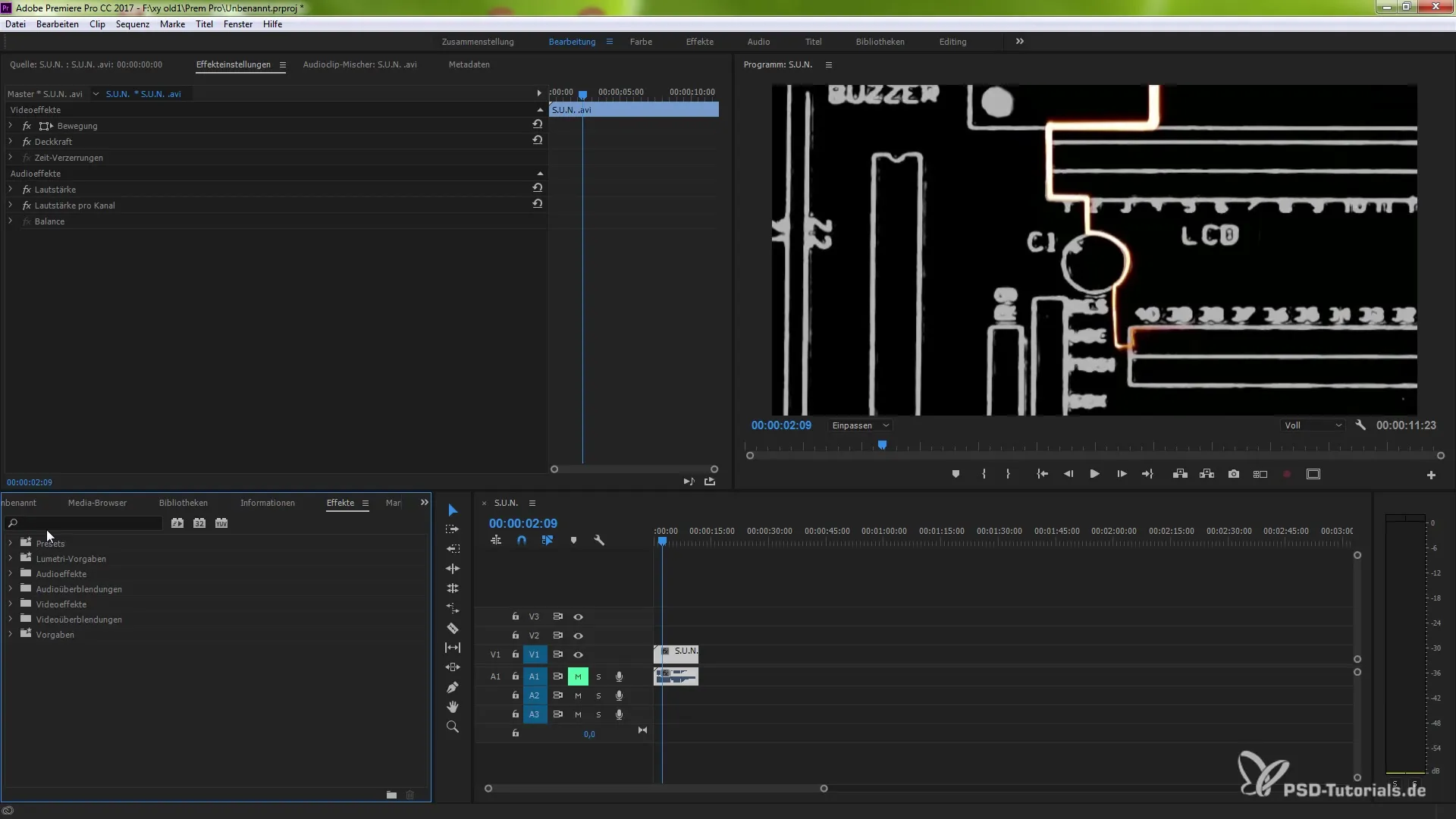
5. Ajustar o Clipe do Projeto
Da mesma forma, você pode alterar o nome do Clipe do Projeto. Clique novamente com o botão direito no clipe e selecione "Renomear". Insira um nome apropriado para manter a organização, como "PSD".
6. Diferença entre Nomes de Clipe
É importante conhecer a diferença entre seus nomes de sequência, projeto e arquivo. Esses nomes podem variar e ajudam você a organizar seus clipes de forma eficaz. Verifique todos os nomes na sua linha do tempo para garantir que estão exibidos corretamente.
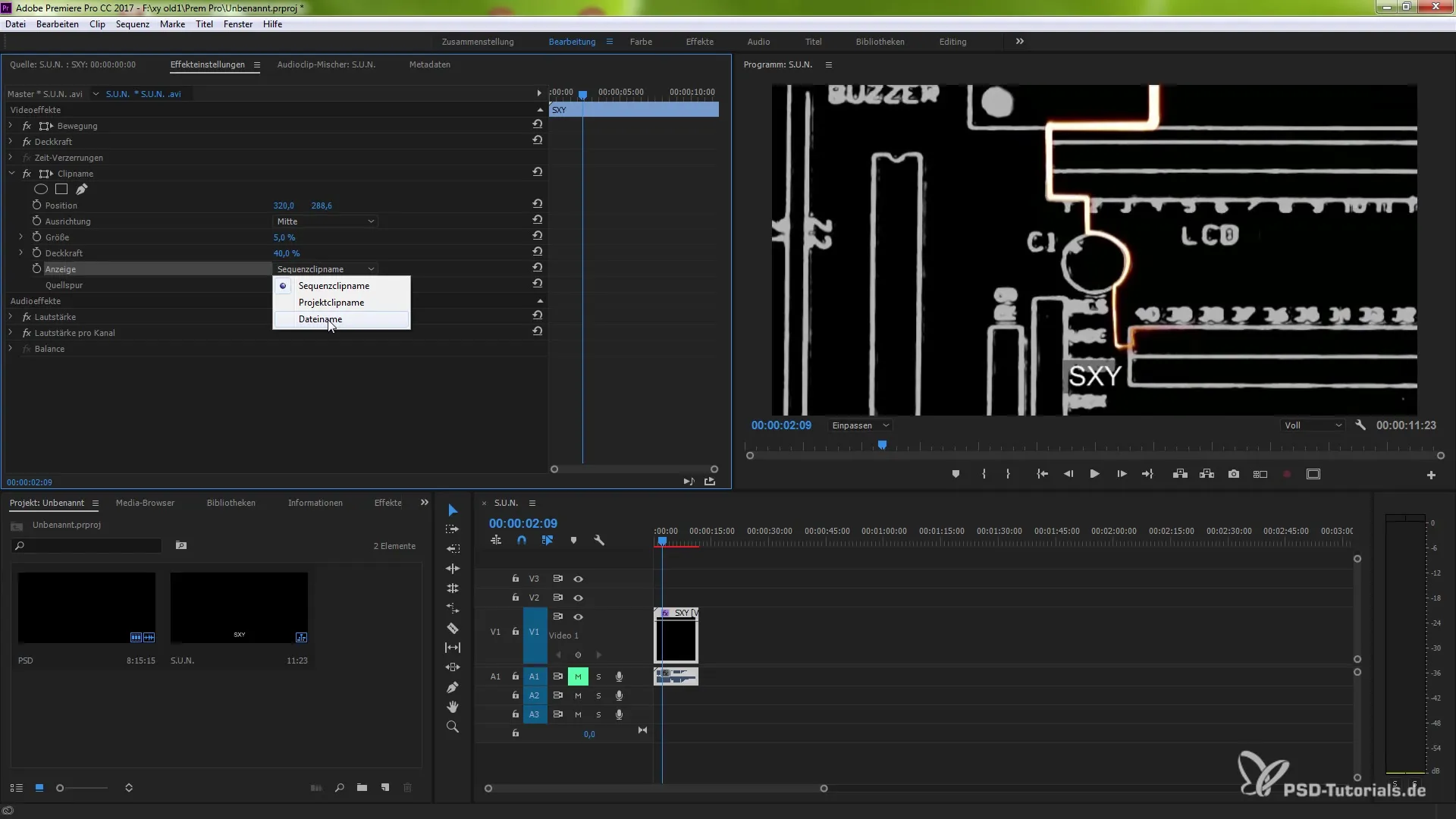
7. Usar o Efeito de Código de Tempo
Outro novo recurso é o efeito "Código de Tempo". Quando você aplica esse efeito a um clipe, o indicador de tempo se ajusta à origem do clipe, mesmo em sequências aninhadas. Isso oferece uma exibição de tempo mais precisa.
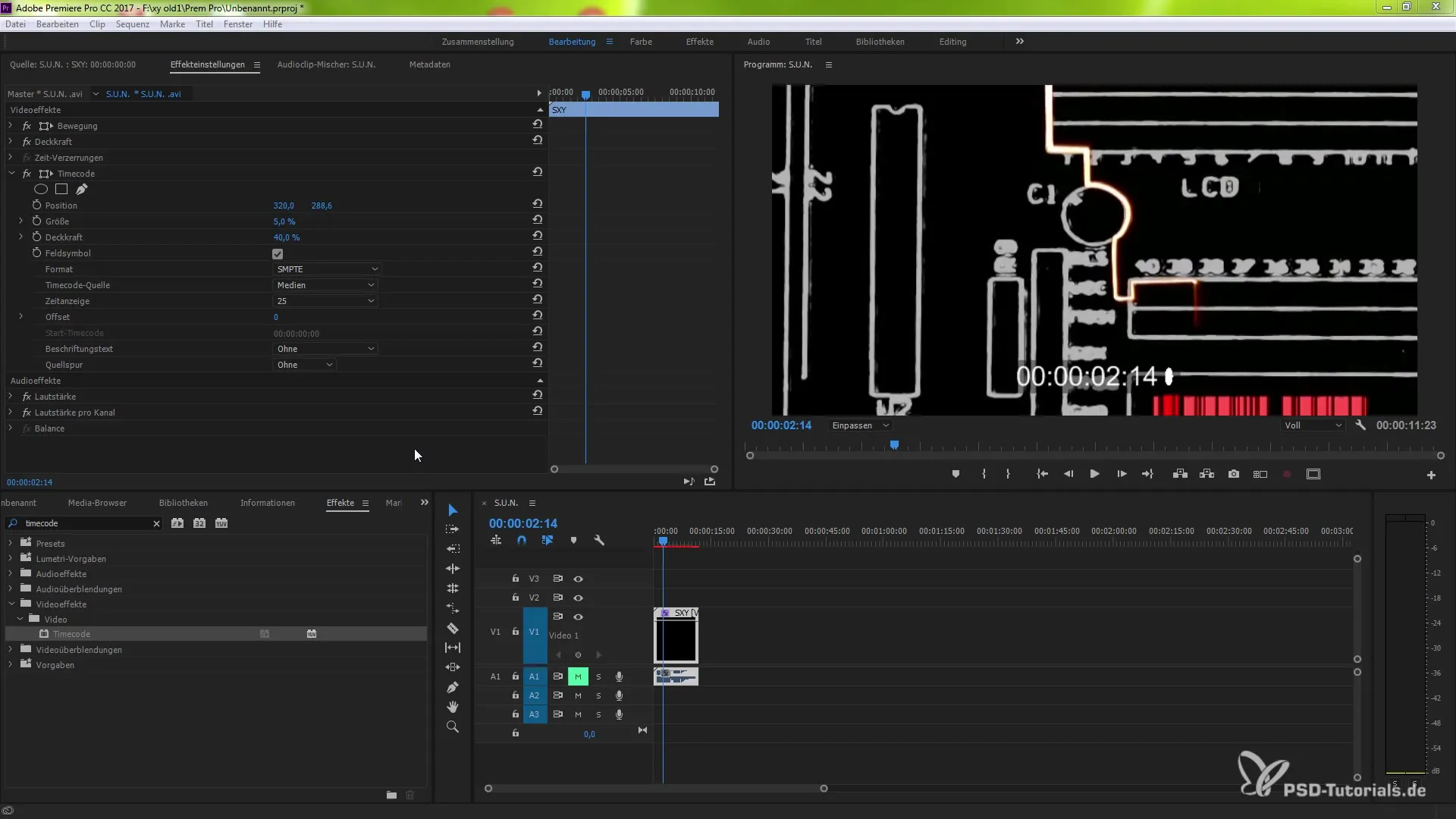
8. Redefinir Parâmetros
A capacidade de redefinir parâmetros nas configurações de efeitos também foi aprimorada. Se você fizer uma alteração que não produz o resultado desejado, pode restaurar o estado original com um clique no ícone de redefinir. Isso é especialmente útil para retornar rapidamente ao ponto de partida caso as alterações não pareçam como esperado.
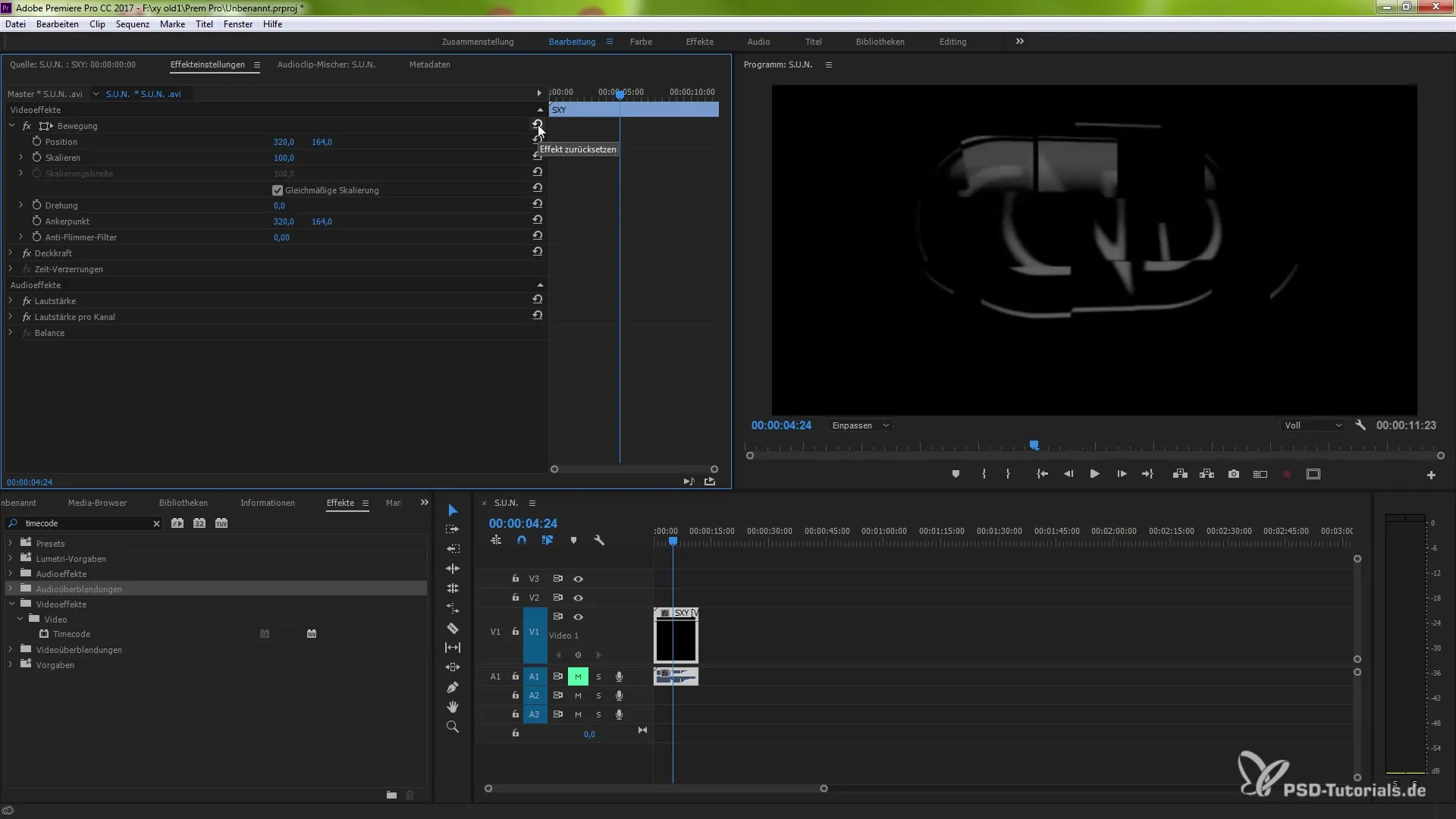
Resumo – Novos Recursos no Premiere Pro CC 7.1: Transições e Efeitos Explicados Passo a Passo
Neste guia, você aprendeu sobre as novas funções do Premiere Pro CC 7.1 que ajudam a usar transições e efeitos de forma mais eficiente. Agora você conhece os passos para personalizar nomes de clipes, usar o efeito de código de tempo e pode redefinir parâmetros individualmente. Siga esses passos para otimizar e criar seus projetos de maneira criativa.
Perguntas Frequentes
Quais são os novos recursos no Premiere Pro CC 7.1?Os novos recursos incluem ajustes em transições, efeitos e a capacidade de editar nomes de clipes de forma eficiente.
Como posso alterar o nome de um clipe?Clique com o botão direito no clipe e selecione "Renomear". Em seguida, insira o nome desejado.
O que é o efeito "Código de Tempo"?O efeito "Código de Tempo" exibe o tempo do clipe e se ajusta à origem do clipe, mesmo em sequências aninhadas.
Como posso redefinir parâmetros nas configurações de efeitos?Clique no ícone de redefinir nas configurações de efeitos para cancelar as alterações e retornar ao estado original.
Por que as diferenças entre nomes de sequências, projetos e arquivos são importantes?Essas diferenças ajudam você a organizar melhor os clipes em seu projeto e a manter um controle sobre eles.


